
ייתכן ש- Windows 10 לא ישמע את שמע המיקרופון שלך מכמה סיבות. כל השלבים הרגילים לפתרון בעיות במיקרופון במחשבים עדיין חשובים, אך Windows 10 מכיל אפשרות חדשה למערכת השבתה מוחלטת של קלט מיקרופון בכל היישומים.
בדוק את אפשרויות המיקרופון של Windows 10
באפליקציית ההגדרות של Windows 10 יש כמה אפשרויות שמשביתות את המיקרופון שלך בכל המערכת, בכל היישומים. אם מצלמת האינטרנט שלך מושבתת בהגדרות, אפילו יישומי שולחן עבודה אינם יכולים לקבל קלט מיקרופון.
זה קצת מבלבל. באופן כללי, ה הרשאות אפליקציה תחת הגדרות> פרטיות משפיעים רק על יישומים חדשים מהחנות, המכונים גם יישומי פלטפורמת Windows אוניברסלית או UWP. אבל המיקרופון ו מצלמת אינטרנט אפשרויות משפיעות גם על יישומי שולחן העבודה.
אם המיקרופון שלך לא עובד, עבור אל הגדרות> פרטיות> מיקרופון.
בחלק העליון של החלון, בדוק שאומר "הגישה למיקרופון עבור המכשיר הזה פועלת." אם Windows אומר שגישה למיקרופון אינה פעילה, לחץ על כפתור "שנה" והגדר אותו למצב "פועל". אם הגישה כבויה, Windows וכל היישומים במערכת שלך אינם יכולים לגשת לאודיו מהמיקרופון שלך.
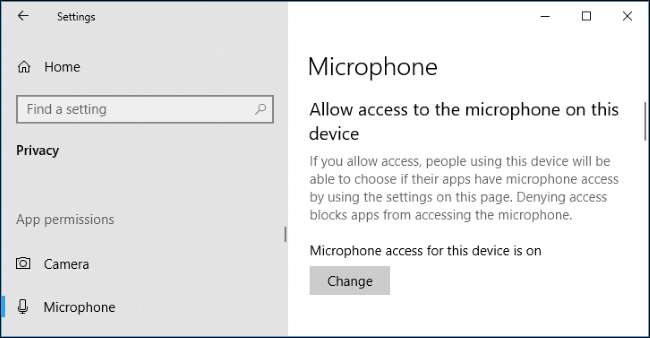
מתחת לכך, ודא ש"אפשר לאפליקציות לגשת למיקרופון שלך "מוגדר כ-" פועל ". אם הגישה למיקרופון אינה פעילה, כל היישומים במערכת שלך לא יוכלו לשמוע שמע מהמיקרופון שלך. עם זאת, למערכת ההפעלה Windows עצמה עדיין תהיה גישה.
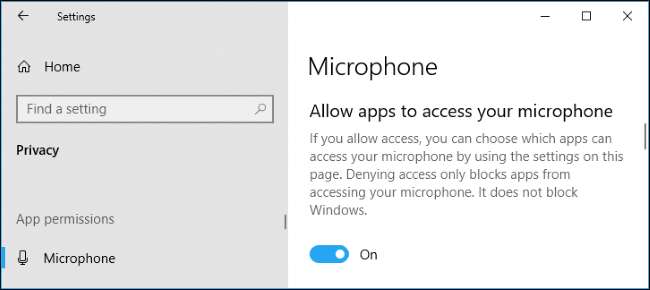
בקטע "בחר אילו אפליקציות יוכלו לגשת למיקרופון שלך", ודא שהאפליקציה שרוצה לגשת למיקרופון שלך אינה מופיעה ברשימה והגדר אותה למצב "כבוי". אם כן, הגדר אותו למצב "פועל".
רק אפליקציות בסגנון חדש מהחנות מופיעות כאן. אפליקציות שולחן עבודה מסורתיות מחוץ לחנות לעולם לא יופיעו ברשימה זו ותמיד תהיה להן גישה למיקרופון שלך כל עוד ההגדרה "אפשר לאפליקציות לגשת למיקרופון שלך" מופעלת.
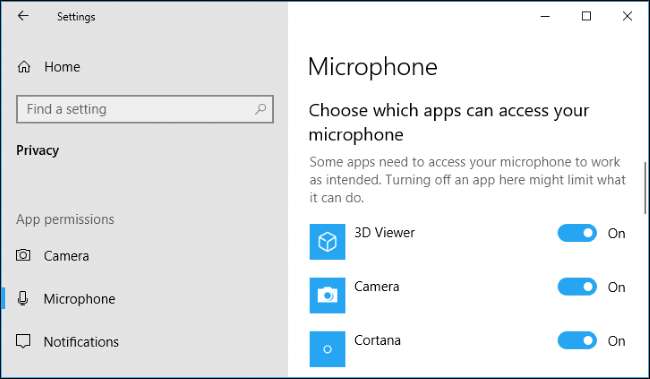
ודא שהמיקרופון שלך אינו מושבת בדרכים אחרות
אפשר להשבית את המיקרופון שלך בדרכים אחרות. אם יש לך מחשב נייד עם מיקרופון משולב, חלק מיצרני המחשבים הניידים מאפשרים לך להשבית את המיקרופון הזה במחשב האישי שלך הגדרות BIOS או UEFI . אפשרות זו אינה זמינה בכל המחשבים הניידים, אך ככל הנראה תהיה בסמוך לאופציה המאפשרת לך השבת את מצלמת הרשת שלך אם זה קיים.
אם השבתת בעבר את המיקרופון המובנה דרך ה- BIOS של המחשב שלך, יהיה עליך לחזור להגדרות ה- BIOS ולהפעיל מחדש את מכשיר המיקרופון.
אפשר גם להשבית את מכשיר המיקרופון המשולב דרך מנהל ההתקנים של המחשב. אם עשית זאת בעבר, עליך לחזור למנהל ההתקנים ולהפעיל אותו מחדש.
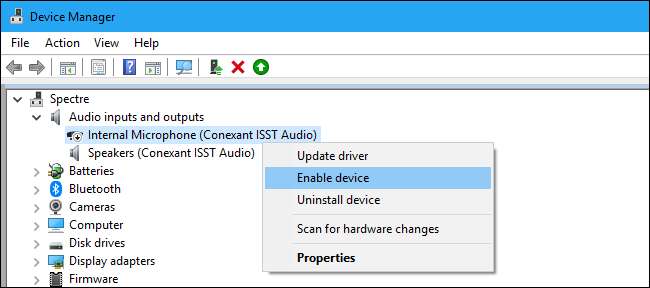
התקן או עדכן מנהלי התקני שמע
Windows 10 מנסה להתקין ולעדכן את מנהלי ההתקנים באופן אוטומטי. זה בדרך כלל עובד בסדר, אבל לפעמים זה לא.
אם אתה נתקל בבעיות בסאונד, כדאי לך להיכנס לאתר של יצרן המחשב האישי ולהתקין את מנהלי ההתקנים העדכניים ביותר הזמינים עבור המחשב הנייד או המחשב השולחני שלך. אם הרכבתם את המחשב בעצמכם, הורידו את מנהלי ההתקנים מהאתר של יצרן לוחות האם. עדכון מנהלי ההתקן עשוי לפתור את הבעיה שלך.
אם אתה מתקשה במיקרופון USB, כדאי לך לנסות להוריד את מנהלי ההתקנים האחרונים של בקר ה- USB מאתר יצרן המחשבים שלך.
בדוק פעמיים חיבורים פיזיים
אם המיקרופון שלך אינו פועל, ודא שהוא מחובר היטב למחשב האישי שלך. אם החיבור מעט רופף, נראה שהוא מחובר לחיבור תקין, אך אולי פשוט לא עובד. משוך את הכבל - בין אם זה מיקרופון USB או סתם שקע שמע מסורתי - וחבר אותו שוב כדי לוודא שהחיבור מאובטח.
ודא שהוא מחובר גם לשקע השמע הנכון במחשב האישי שלך. חפש אחד שכותרתו "מיקרופון" או לפחות "אודיו אין". שקעי שמע יציאה הם בדרך כלל ירוקים, בעוד ששקעי כניסת מיקרופון הם בדרך כלל ורודים. אבל לפעמים הם פשוט באותו צבע עמום.
בחלק מהמיקרופונים יש מתגי אילם. לדוגמא, ראינו אוזניות שמע למחשב עם מתגי השתקה של מיקרופון בכבלים. המיקרופון לא יעבוד אם יש לו מתג השתקה שמופעל.

השתמש בלוח הבקרה הקול
במהלך בדיקת המיקרופון שלך, אנו ממליצים להשתמש בכרטיסיה הקלטה בלוח הבקרה סאונד ב- Windows. כדי לפתוח אותו, לחץ לחיצה ימנית על סמל הצליל באזור ההודעות שלך ובחר באפשרות "צלילים".
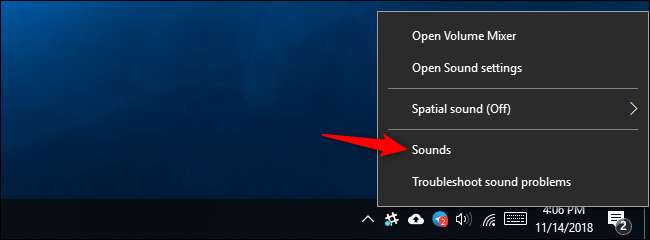
לחץ על הכרטיסייה "הקלטה" ותראה את כל התקני הקלטת השמע במחשב שלך. דבר בקול רם ותראה את מחוון הרמה בצעדו הימני אם המיקרופון שולח קלט שמע.
הסתכל בחלון זה בזמן שאתה משחק עם המיקרופון ובודק שקעי שמע שונים. זה יאפשר לך לראות במהירות אם המיקרופון שולח קלט שמע.
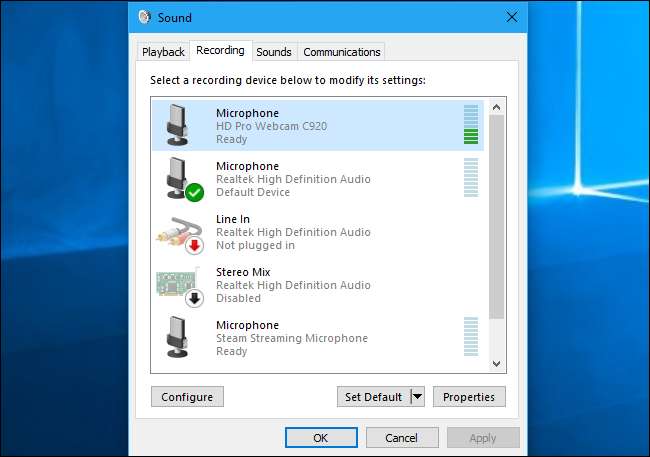
הגדר את מכשיר המיקרופון המוגדר כברירת מחדל שלך
למחשב שלך יכולות להיות כמה כניסות מיקרופון שונות. לדוגמה, אם יש לך מחשב נייד עם מיקרופון מובנה ואתה מחבר מיקרופון אחר, למחשב שלך יש כעת לפחות שני מיקרופונים נפרדים.
ל בחר את המיקרופון המוגדר כברירת מחדל המשמש ביישומים, עבור אל חלון סאונד> הקלטה, לחץ באמצעות לחצן העכבר הימני על המיקרופון המועדף עליך ובחר באפשרות "הגדר כברירת מחדל". תוכל גם לבחור באפשרות "הגדר כמכשיר תקשורת ברירת מחדל".
זה מאפשר לך להגדיר כניסות שונות של מיקרופון המוגדרות כברירת מחדל עבור סוגים שונים של יישומים - אך אם אתה מתכנן להשתמש בהתקן קלט אחד בלבד, הגדר אותו גם כמכשירי ברירת המחדל הסטנדרטיים וגם כמכשירי התקשורת המוגדרים כברירת מחדל.
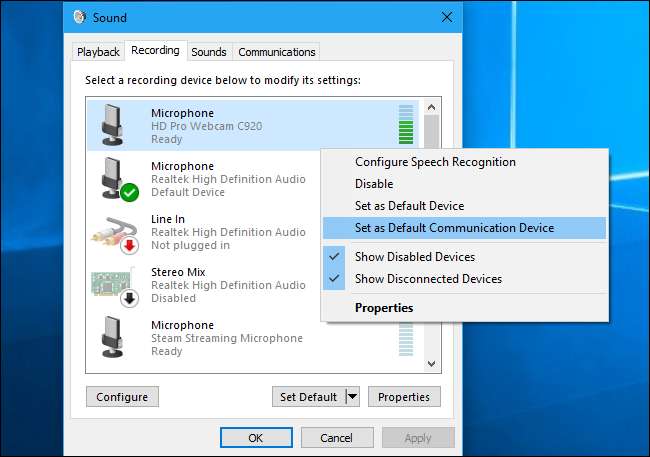
אם אתה רואה כאן את המיקרופון שלך שמציג קלט שמע, אך אינך מצליח לגרום לו לעבוד ביישום מסוים, ייתכן שיהיה עליך לפתוח את חלון ההגדרות של היישום הזה ולבחור את התקן הקלט המיקרופון המתאים. יישומי שולחן עבודה לא תמיד משתמשים במיקרופון המוגדר כברירת מחדל בהגדרות הצליל של Windows.
לדוגמה, בסקייפ של מיקרוסופט, לחץ על תפריט> הגדרות> שמע ווידאו ובחר את מכשיר המיקרופון המועדף עליך מתפריט "מיקרופון".
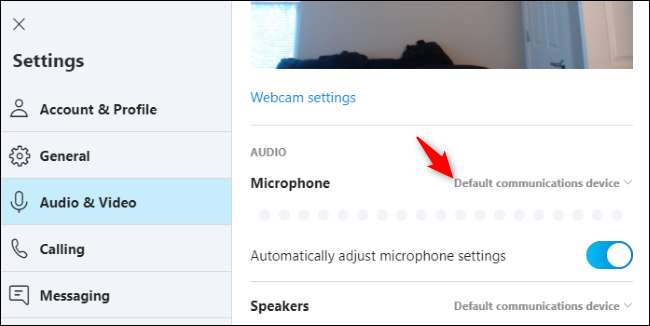
הפעל את פותר הבעיות של Windows
ל- Windows 10 יש פותר בעיות מובנה שינסה למצוא ולתקן בעיות בהקלטת שמע באופן אוטומטי. כדי לגשת אליו, עבור אל הגדרות> עדכון ואבטחה> פתרון בעיות. בחר בפותר הבעיות "הקלטת שמע", לחץ על "הפעל את פותר הבעיות" ופעל לפי ההוראות שעל המסך.

אם זה עדיין לא עובד
אם המיקרופון שלך עדיין לא עובד, ייתכן שיש בעיה בחומרה. עבור מיקרופון חיצוני, נסה לחבר אותו למחשב אחר ולראות אם הוא עובד. אם לא, חומרת המיקרופון עלולה להישבר.
אם המיקרופון אכן עובד במחשב אחר אך לא במחשב הנוכחי שלך, ייתכן שיש בעיה בשקע השמע של המחשב האישי שלך. נסה לחבר אותו לשקע כניסה נפרד למיקרופון, בהנחה שאתה משתמש במחשב עם שקעי שמע מקדימה ומאחור.
אשראי תמונה: תומאש מג'רוביץ ' /Shutterstock.com, אלכסנדר יבגניביץ ' /Shutterstock.com.







